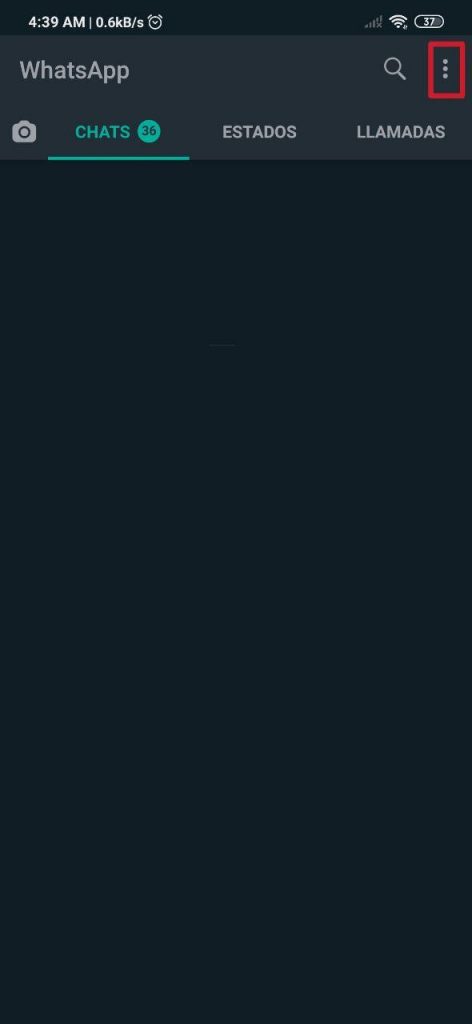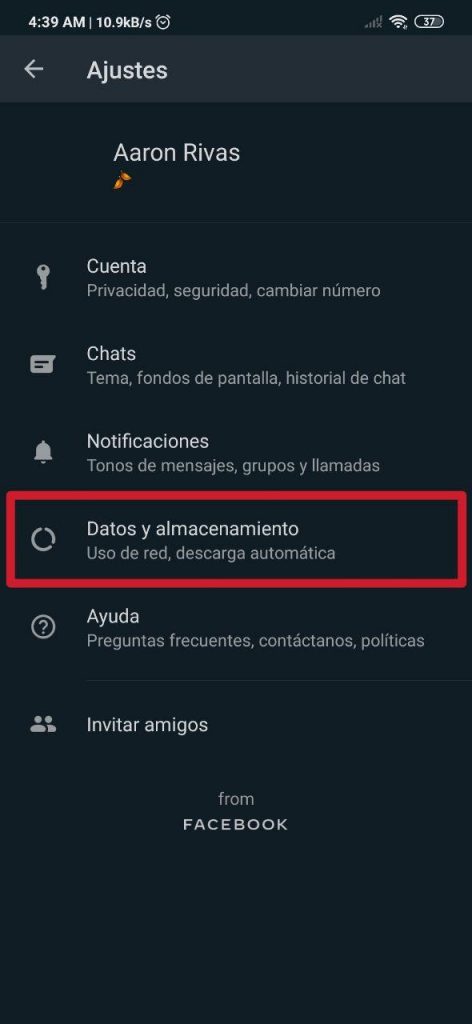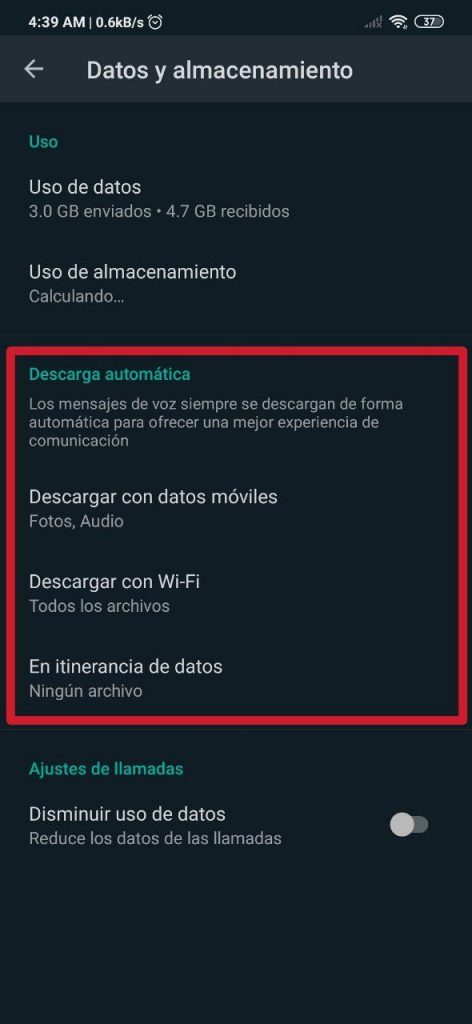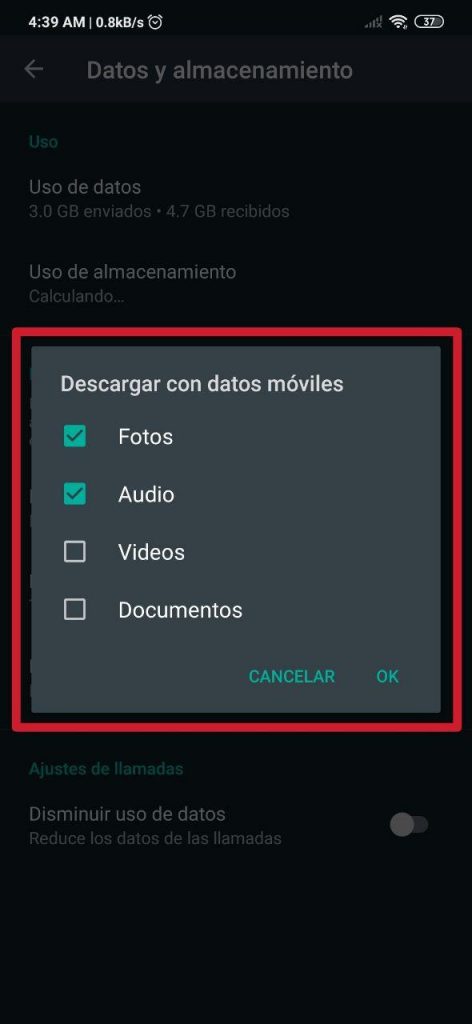Si fas ombra segurament has escoltat, com a mínim una vegada, el nom de l'app de missatgeria instantània més popular de totes, que és Què tal. Aquesta aplicació va assolir la gens mòdica xifra de 2.000 milions d'usuaris actius a nivell global, cosa que és una petita gesta.
WhatsApp és una app realment simple que és molt fàcil d'entendre i manejar. No obstant això, hi ha algunes petites coses que no tots saben, i el que tractem en aquest nou, senzill i pràctic tutorial té a veure amb les descàrregues automàtiques.
Així pots ajustar les descàrregues automàtiques en WhatsApp
- pas 1
- Pas
- pas 3
- pas 4
- pas 5
És possible que siguis de les persones que passen tot el dia al carrer i no tinguin accés a una xarxa Wi-Fi. Si aquest és el teu cas, la breu explicació que detallem et serà de gran aportació, fins i tot més que a un altre tipus d'usuaris que usualment estan connectats a un Wi-Fi, ja que t'ajudarà a reduir el consum de l'paquet de dades de què disposis, en cas que així ho desitgis.
Per accedir a l'apartat de Descàrrega automàtica, Començarem per obrir WhatsApp. Bé sigui que estiguem en la interfície de XATS, ESTATS o TRUCADES, Trobarem, a la cantonada superior dreta, just a la banda de el logotip de recerca, tres punts alineats verticalment; en aquests cal prémer. Després, s'expandirà un panell amb cinc opcions diferents: nou grup, Nova difusió, web WhatsApp, missatges destacats y Paràmetres. El que ens interessa en aquest moment és l'última opció, la qual és Paràmetres.
Un cop haguem accedit allà de forma fàcil, li hem de donar a el botó de Dades i Emmagatzematge, El qual se situa en la quarta posició, a sota de Compte, Xats y Notificacions.
Ara bé, una vegada que estiguem ubicats en l'apartat de Dades i emmagatzematge, Podrem observar l'ús de dades i, a més, l'ús d'emmagatzematge. Aquesta informació podrien ser-te d'utilitat per mesurar el consum d'el paquet de dades i veure què tant pesen els xats que tens emmagatzemats a la app. No obstant això, el que és important ara són els ajustos de Descàrrega automàtica.
A les seccions de Descàrrega amb dades mòbils, Descàrrega amb Wi-Fi y En itinerància de dades, Una vegada que les premem, apareixen quatre caselles, que són fotos, Audio XNUMX, Vídeo y Documents. Aquestes ve ajustades per defecte, però fàcilment podrem seleccionar i deseleccionar els arxius que volem que es descarreguin automàticament, d'acord amb la xarxa a la qual estigui disponible el telèfon en determinat moment.
Per exemple, per si et resulta útil, la meva configuració està ajustada de la següent manera:
- Dades mòbils: Fotos i àudio.
- Wi-Fi: Tots els arxius (Fotos, Àudio, Videos i Documents).
- En itinerància de dades: cap.
Tinguem en compte que els missatges de veu sempre es descarregaran de forma automàtica, De manera que no podem fer res a l'respecte per evitar que WhatsApp els descarrega sempre que tingui oportunitat, independentment de la xarxa a la qual estigui connectada el mòbil. Això és una cosa que l'aplicació deixa en clar en l'apartat, però que també pot resultar molest a més d'un.
D'altra banda, si el que busquem és disminuir a l'màxim l'ús de dades, el recomanable és desactivar la descàrrega automàtica de tot tipus d'arxius, que s'aconsegueix seleccionant totes les caselles ja esmentades. També hi ha l'opció Disminuir ús de dades, La qual s'aplica a les trucades realitzades de WhatsApp. Això sí, aquesta última opció pot reduir la qualitat de les trucades, el que podria afectar una mica l'experiència d'usuari a l'hora de parlar amb algú.

Una cosa que no es pot limitar són les actualitzacions automàtiques dels estats o història en WhatsApp. Algunes d'aquestes, de fet, es descarregaran per si soles en alguns casos, el que pot ser perjudicial per al paquet de dades mòbils, encara que la veritat és que l'impacte de MB que genera és molt poc, de manera que no hauria de ser gran problema. Tot i així, sempre hi ha l'opció de restringir dades mòbils -i wifi- a l'app.
Això últim que assenyalem és una cosa que la majoria de les capes de personalització que trobem actualment porten. Xiaomi i Redmi, per exemple, que usen MIUI, l'ofereixen amb les últimes versions d'aquesta interfície. en aquest article expliquem com restringir l'accés a dades mòbils i / o Wi-Fi tant a WhatsApp com a qualsevol altra app que tinguem instal·lada en el respectiu telèfon intel·ligent; és molt senzill d'aconseguir, i amb això podrem deixar en zero l'ús d'Internet de les aplicacions, sense afectar el flux de dades d'aquelles que volem seguir fent servir de forma regular.
També et pot interessar conèixer les APN de les principals operadores de telefonia d'Espanya, En el cas que el teu telèfon intel·ligent no les tingui configurada per defecte i no es pugui connectar a Internet.